Hoe u de sprekernotities in Powerpoint 2013 kunt weergeven of verbergen
Zelfs als je buitengewoon veel tijd hebt besteed aan het maken van de perfecte presentatie over een onderwerp dat je van binnen en van buiten kent, kan het moeilijk zijn om een presentatie te geven. Spreken in het openbaar kan overweldigend zijn en grote presentaties bevatten vaak een groot aantal dia's, waardoor het moeilijk is om alles wat je wilt zeggen te onthouden.
Gelukkig kunt u met Powerpoint 2013 sprekersnotities toevoegen aan uw dia's, wat een handige manier kan zijn om ervoor te zorgen dat u al uw spreekpunten bereikt. Onze onderstaande gids laat u zien hoe u de sprekernotities onder uw dia's kunt weergeven of verbergen, afhankelijk van of u ze moet bewerken of dat u ze liever niet wilt zien wanneer u uw dia's bewerkt.
Sprekersnotities onder dia's in Powerpoint 2013 bekijken of verbergen
De stappen in dit artikel laten zien hoe u de weergave van de sprekernotities die onder uw dia's verschijnen, kunt regelen wanneer u zich in de bewerkingsweergave in Powerpoint 2013 bevindt. Hiermee kunt u ze uitschakelen als u uw dia's groter wilt maken, of u kunt ze weergeven als u de notities wilt bekijken of bewerken.
Stap 1: Open je presentatie in Powerpoint 2013.
Stap 2: klik op het tabblad Weergave bovenaan het venster.

Stap 3: klik op de knop Notities in het gedeelte Weergeven van het lint. De sprekernotities worden weergegeven onder de dia, onder in het venster, wanneer ze zijn ingeschakeld. Bovendien kunt u de sprekernotities aan de zijkant van het scherm zien wanneer u zich in de presentatorweergave bevindt.
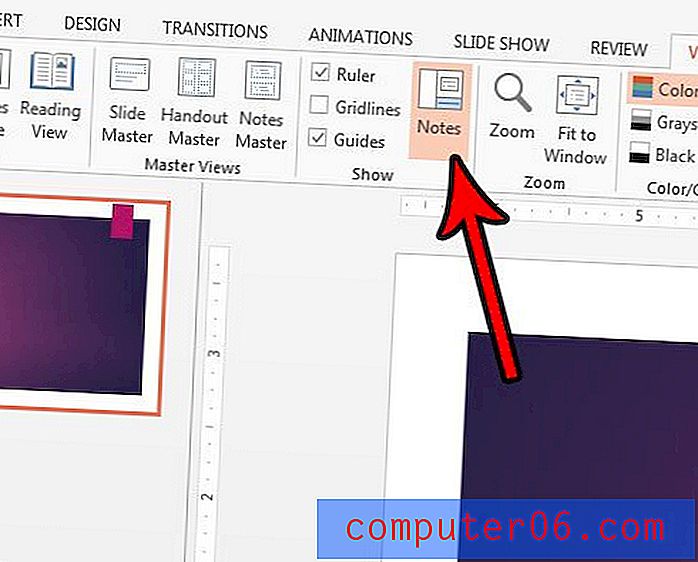
Hoewel de bovenstaande stappen u helpen om de weergave van uw sprekernotities te regelen, is het wellicht interessant om te bepalen of ze ook afdrukken. Ontdek hoe u uw dia's met sprekernotities kunt afdrukken als u mee wilt kunnen doen tijdens uw presentatie of als u uw publiek een kopie van de presentatie wilt geven met uw sprekernotities.



